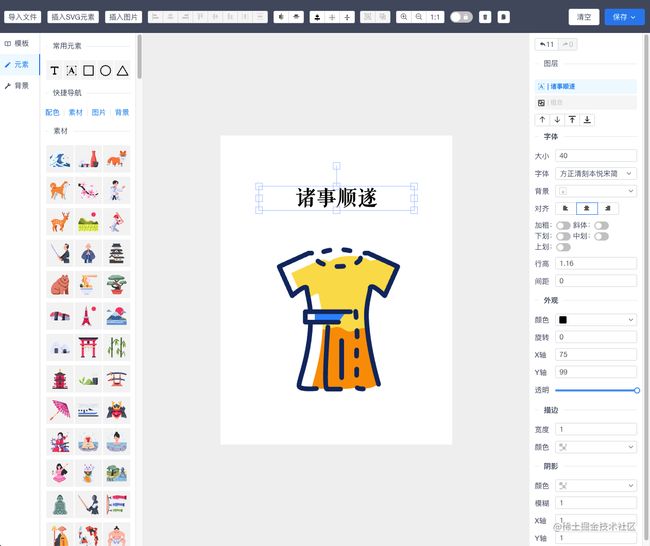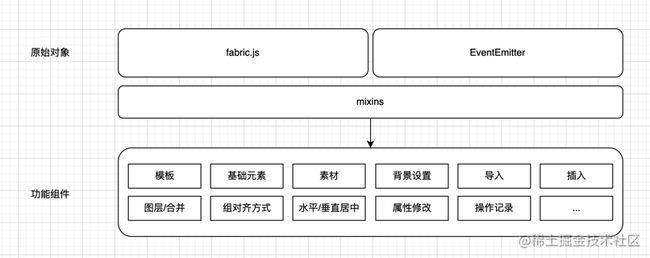最近自己开发了一个图片编辑器,把源码也放在了GitHub上,顺便也总结下使用fabric.js开发一个编辑器需要用到哪些知识点。
架构设计
选型: fabric.js 和 konva.js都是强大的canvas库,功能上类似,konva.js比较新中文文档也多一些,因为比较熟悉fabric就没有采用konva。
要点: 因为框架用的vue,主要解决如何把fabric的实例对象共享给各个功能组件,区分出是未选中、单选、多选状态,然后将选中、取消选中事件暴露给各个功能组件,子组件根据状态进行独立的功能开发。
我的方法是在入口文件中初始化实例,然后与mixins结合,在mixins中定义了选择类型(多选、单选、未选中)、选中元素类型、选中id等属性,以及选中、取消选中的事件,子组件通过引入mixins来开发对应功能;如子组件需要对fabric对象进行操作,则可以通过inject获得原始对象。
入口文件:
https://github.com/nihaojob/v...
mixins文件:
https://github.com/nihaojob/v...
初始化
初始化比较简单,fabric.js创建对象,用EventEmitter创建事件发射器,可订阅单选、多选、取消选择事件。
通过vue的provide语法把fabric对象、EventEmitter对象向下传递,在mixins中保存选中的元素和选中状态。
初始化:
https://github.com/nihaojob/v...
事件发射器:
import EventEmitter from 'events'
class EventHandle extends EventEmitter {
init(handler){
this.handler = handler
this.handler.on("selection:created", (e) => this._selected(e));
this.handler.on("selection:updated", (e) => this._selected(e));
this.handler.on("selection:cleared", (e) => this._selected(e));
}
// 暴露单选多选事件
_selected(e) {
const actives = this.handler.getActiveObjects()
if(actives && actives.length === 1) {
this.emit('selectOne', actives)
}else if(actives && actives.length > 1){
this.mSelectMode = 'multiple'
this.emit('selectMultiple', actives)
}else{
this.emit('selectCancel')
}
}
}
export default EventHandlemixins:
export default {
inject: ['canvas', 'fabric', 'event'],
data() {
return {
mSelectMode: '', // one | multiple
mSelectOneType: '', // i-text | group ...
mSelectId: '', // 选择id
mSelectIds: [], // 选择id
}
},
created(){
this.event.on('selectOne', (e) => {
this.mSelectMode = 'one'
this.mSelectId = e[0].id
this.mSelectOneType = e[0].type
this.mSelectIds = e.map(item => item.id)
})
this.event.on('selectMultiple', (e) => {
this.mSelectMode = 'multiple'
this.mSelectId = ''
this.mSelectIds = e.map(item => item.id)
})
this.event.on('selectCancel', () => {
this.mSelectId = ''
this.mSelectIds = []
this.mSelectMode = ''
this.mSelectOneType = ''
})
},
methods: {
/**
* @description: 保存data数据
* @param {Object} data 房间详情数据
*/
_mixinSelected({ event, selected }) {
if(selected.length === 1) {
const selectItem = selected[0]
this.mSelectMode = 'one'
this.mSelectOneType = selectItem.type
this.mSelectId = [selectItem.id]
this.mSelectActive = [selectItem]
}else if(selected.length > 1){
this.mSelectMode = 'multiple'
this.mSelectActive = selected
this.mSelectId = selected.map(item => item.id)
}else{
this._mixinCancel()
}
},
/**
* @description: 保存data数据
* @param {Object} data 房间详情数据
*/
_mixinCancel(data) {
this.mSelectMode =''
this.mSelectId= []
this.mSelectActive =[]
this.mSelectOneType = ''
},
}
}
背景设置
主要包括设置画布大小、设置背景颜色、设置背景图片,也可以设置背景重复方向。
代码:
// 设置大小
setSize() {
this.canvas.c.setWidth(this.width);
this.canvas.c.setHeight(this.height);
this.canvas.c.renderAll()
},
// 设置背景图片
setBgImg(target) {
const imgEl = target.cloneNode(true);
imgEl.onload = () => {
// 可跨域设置
const imgInstance = new this.fabric.Image(imgEl, { crossOrigin: 'anonymous' });
// 渲染背景
this.canvas.c.setBackgroundImage(imgInstance, this.canvas.c.renderAll.bind(this.canvas.c), {
scaleX: this.canvas.c.width / imgInstance.width,
scaleY: this.canvas.c.width / imgInstance.width,
});
this.canvas.c.renderAll()
this.canvas.c.requestRenderAll();
}
},
// 背景颜色设置
setColor(color) {
this.canvas.c.setBackgroundColor(color, this.canvas.c.renderAll.bind(this.canvas.c))
this.canvas.c.backgroundImage = ''
this.canvas.c.renderAll()
}插入元素
主要包括插入基础元素文字、正方形、圆形、三角形、SVG元素,详见代码:
addText() {
const text = new this.fabric.IText('万事大吉', {
...defaultPosition,
fontSize: 40, id: uuid(),
});
this.canvas.c.add(text)
this.canvas.c.setActiveObject(text);
},
addTriangle() {
const triangle = new this.fabric.Triangle({
top: 100,
left: 100,
width: 100,
height: 100,
fill: '#92706B'
})
this.canvas.c.add(triangle)
this.canvas.c.setActiveObject(triangle);
},导入SVG元素时,可以导入SVG文件或者字符串进行导入,调用fabric的loadSVGFromURL、loadSVGFromString方法进行导入,详见代码。
属性调整
不同元素的属性会有差异,但通用属性是一致的,如填充颜色、坐标、旋转角度、透明度等,也有很多特定元素的特定属性,如文字的字体属性、图片的滤镜属性等,详见代码。
字体属性可以自定义字体,需要先下载字体后再进行设置,可以通过fontfaceobserver工具库下载指定字体,成功后在设置字体名称。
// 字体加载
var font = new FontFaceObserver(fontName);
font.load(null, 150000).then(() => {
const activeObject = this.canvas.c.getActiveObjects()[0]
activeObject && activeObject.set('fontFamily', fontName);
this.canvas.c.renderAll()
this.$Spin.hide();
}).catch((err) => {
this.$Spin.hide();
})元素对齐
元素对齐区分单选元素与多选元素,单选元素时只支持相对于画布水平、垂直、水平垂直对齐。
// name为 centerH | centerV | center
position(name){
const activeObject = this.canvas.c.getActiveObject()
if(activeObject){
activeObject[name]()
this.canvas.c.renderAll()
}
}多元素对齐有上下左右对齐、水平、垂直对齐,主要是通过获得最边缘元素的坐标,然后进行计算排序,如顶部对齐代码:
const activeObject = this.canvas.c.getActiveObject();
if (activeObject && activeObject.type === 'activeSelection') {
const activeSelection = activeObject;
console.log(activeSelection)
const activeObjectTop = -(activeObject.height / 2);
activeSelection.forEachObject(item => {
item.set({
top: activeObjectTop,
});
item.setCoords();
this.canvas.c.renderAll();
});
}
}平均分配会复杂一些,需要计算出边缘与元素间距,再进行设置,详见代码。
其他用法
编辑器经常需要给元素进行分组/拆分组合、调整层级、回退、快捷键、画布放大/缩小、导入/导出文件等功能,不再一一罗列,这个小编辑器都已经支持,大家感兴趣的可以看源码。
总结
fabric.js的功能很强大,可以很轻松的开发出一个简版的图片编辑器,自定义素材、模板、字体文件;还可以结合数据接口拼接模板生成图片,很轻松的实现定制模板 + 生成图片的功能,比如我的朋友借助我的功能 + 成语接口生成成语图片,在小红书上斩获了八千多的粉丝。
最后希望大家能够通过这个项目学习到fabric.js的基础用法,感兴趣的话可以一起维护这款小编辑器,欢迎star。